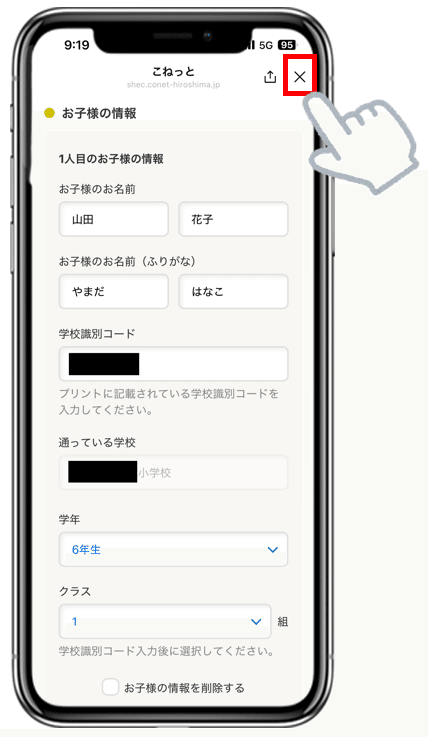進学時の学校・学年変更手順
保護者の皆様、お子様のご進学おめでとうございます!
以下の手順に従って、お子様の学校と学年を変更してください。
操作は約1分で完了します。
※お子様情報を変更しなかった場合、お子様に必要な用品情報が届かない可能性があります。
準備物
お手元に以下をご用意ください。
・こねっと会員登録済みのスマートフォン
・進学先の学校から配布された会員登録チラシ(以下、画像を参照)

手順①
LINE公式アカウント「こねっと」のトーク画面を開き、画面下のメニューから「会員情報の変更」をタップします。
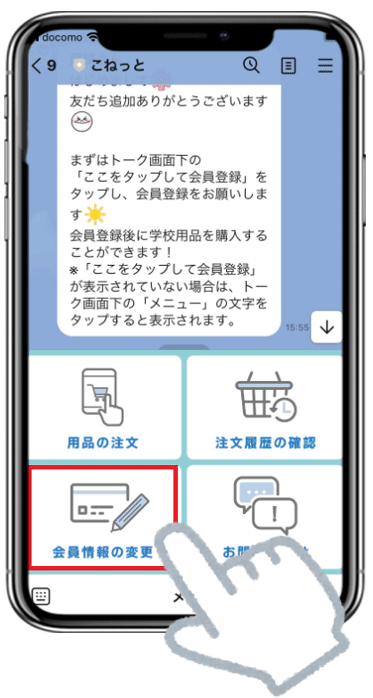
手順②
画面に、現在登録されている会員情報が表示されます。
進学するお子様の欄にある現在の学校の学校識別コードを削除し、進学先学校から配布された会員登録チラシに記載されている学校識別コードを入力します。

手順③
学校識別コードを入力後、「通っている学校」欄に進学先の学校名が表示されていることを確認します。

手順④
次に、お子様の学年を選択します。
入学前でお子様のクラスが不明な場合は「新入生」を選択します。
既に入学済であり、お子様のクラスが判明している場合は「1年生」を選択し、「クラス」欄にてお子様の所属するクラスを選択します。

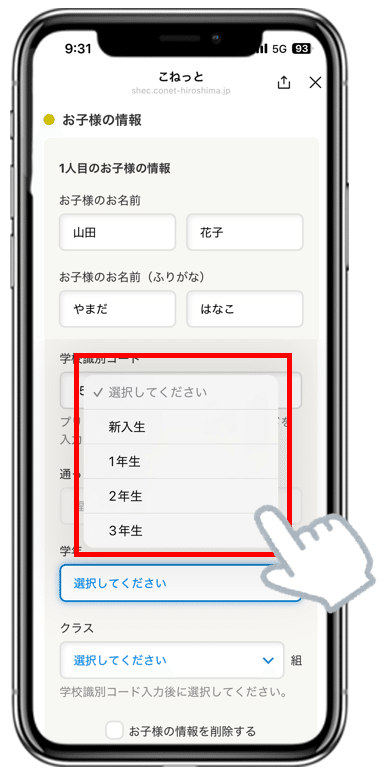
手順⑤
入力内容を確認し、問題がなければ画面下部にある「会員情報を変更する」ボタンをタップします。
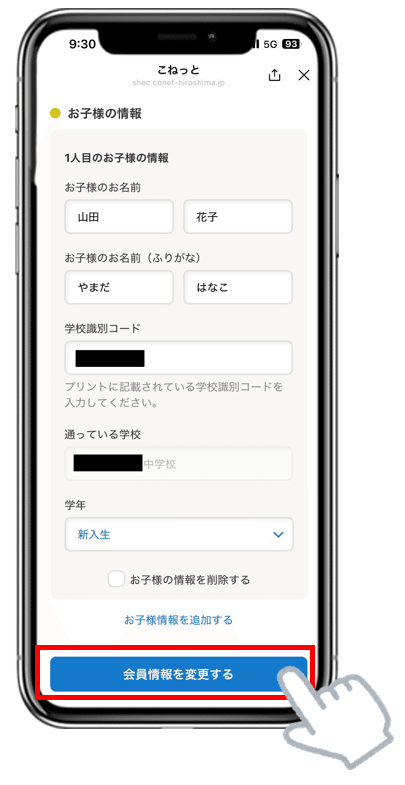
手順⑥
「会員情報の変更が完了しました。」というポップアップが表示されたら、「とじる」ボタンをタップします。

手順⑦
最後に、画面右上の「×」ボタンをタップして、LINEのトーク画面に戻ります。